Apple iPhone: Bildschirmausrichtung ändern oder sperren
Lerne, wie das Apple iPhone im Hochformat oder Querformat genutzt werden kann.
Von Simon Gralki · Veröffentlicht am
Der Bildschirm dreht sich automatisch mit, sobald das iPhone in die Horizontale gedreht wird, was allerdings nicht immer vorteilhaft ist. Wie man die Ausrichtungssperre aktiviert oder deaktiviert, zeigen wir in dieser Anleitung.
Werden Texte auf Webseiten gelesen oder Nachrichten versendet, kann es von Vorteil sein, dass sich der Bildschirminhalt mit der Tastatur dreht, sobald sich die Lage des iPhones ändert , was sich allerdings manchmal als Probem darstellt, wenn beispielsweise gedrehte Fotos betrachtet werden, da die Anzeige auch rotiert, sobald das Gerät horizontal gehalten wird.
Bildschirmausrichtung ändern oder sperren
Auf dem iPhone ein Video im Hochformat anschauen ist nicht gerade das Gelbe vom Ei. Einige Inhalte wie eben Videos oder Fotos, aber auch Spiele-Apps lassen sich im Querformat einfacher bedienen. Dies geschieht auf dem iPhone auch völlig automatisch. Anhand der Lage des Smartphone wird die Bildschirmausrichtung festgelegt. Doch die Bildschirmrotation kann in einigen Fällen auch stören. Über das Kontrollzentrum haben wir die Möglichkeit die Sperre zu aktivieren oder zu deaktivieren. Nutzen wir das iPhone generell mehr im Querformat, kann auch diese Ausrichtung fixiert werden.
Was sich auf dem iPhone leider nicht ausrichten lässt, ist das Home-Bildschirm sowie die Einstellungen. Um die Ausrichtungssperre zu aktivieren oder deaktivieren müssen wir lediglich das Kontrollzentrum öffnen.

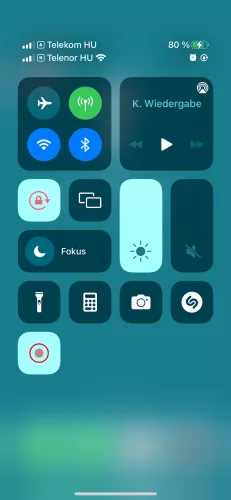
- Wische am oberen rechten Bildschirmrand nach unten, um das Kontrollzentrum zu öffnen
- Aktiviere oder deaktiviere die Ausrichtungssperre
Lerne das mobile Betriebssystem iOS auf deinem Apple iPhone Schritt für Schritt mit unseren iPhone Anleitungen kennen.
Häufig gestellte Fragen (FAQ)
Warum drehen sich Bilder beim iPhone nicht?
Werden Fotos oder Bilder bei der Betrachtung auf dem iPhone nicht automatisch gedreht, ist die Ausrichtungssperre im Kontrollzentrum aktiviert.
Die Bildschirmausrichtung kann jederzeit gesperrt und entsperrt werden. [Anleitung]
Wie kann man die Ausrichtung auf dem iPhone sperren?
Die Ausrichtungssperre des iPhones kann jederzeit über das Kontrollzentrum aktiviert oder deaktiviert werden, was die automatische Rotation erlaubt/verhindert, sobald das Gerät in die horizontale gedreht wird. [Anleitung]








